Přáli jste si někdy, aby Photoshop mohl být tak rychlý a snadný jako Lightroom při jednoduchém použití stejné úpravy na mnoho fotografií? Milovali jste někdy Photoshop, ale nenáviděli? přecházet z fotografie na fotografii pomocí stejné akce jednu po druhé? Nepřejte si nic jiného, protože odpověď máte přímo pod nosem – dávkové úpravy!
Pomocí příkazu dávkové úpravy ve Photoshopu můžete přehrát stejnou akci na celé dávce otevřených obrázků nebo dokonce na celé složce, aniž byste museli obrázky otevírat. Osobně bych teď nedoporučoval slepě aplikovat a ukládat akce na celou složku neotevřených souborů, pokud nejde o něco menšího, jako je malé zostření.
Nejprve tedy otevřu pár obrázků, které bych chtěl upravit. Obvykle jich nedělám více než 10 najednou, protože vím, že to je vše, co můj počítač zvládne, aniž by se zpomalil.
1. Soubor> Automatizovat> Dávka:
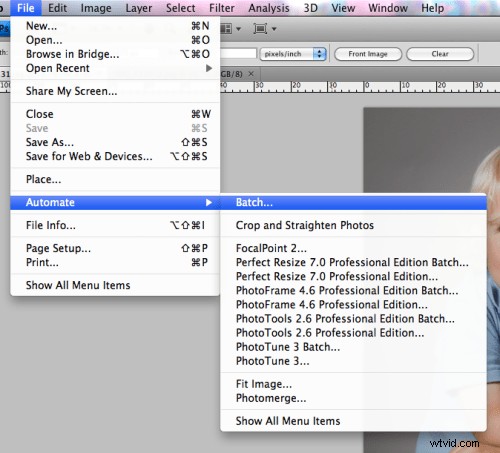
2. Toto je panel, který se otevře:
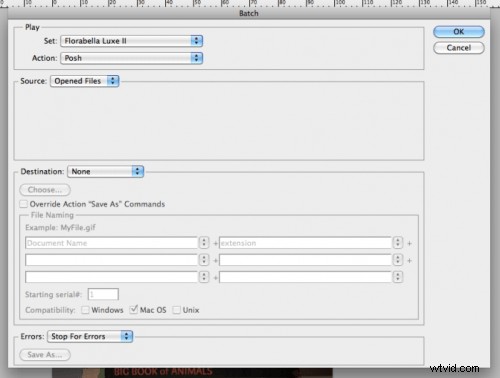
3. Nejprve zvolte, jakou sadu akcí chcete pro obrázky použít, a poté kterou akci z této sady chcete použít:

4. Nyní zvolte, zda chcete akce použít na složku obrázků v počítači nebo na obrázky, které jste již otevřeli ve Photoshopu. Osobně otevřu obrázky a použiji změněné na „otevřené soubory“, jak je vidět zde:
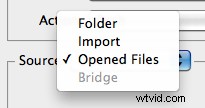
5. Nyní mu řekněte, co chcete po odehrání akcí udělat. Vzhledem k tomu, že své akce přehrávám na otevřených obrázcích, zvolím zde možnost „none“, která po přehrání akce ponechá obrázky otevřené ve Photoshopu, abych je mohl před uložením dále upravovat.
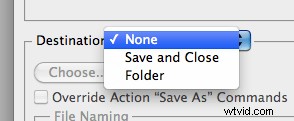
A to je vše! Nyní se pohodlně usaďte a buďte ohromeni, jak Photoshop odvede všechnu práci!
